Guide til at gendanne Whatsapp Backup uden at afinstallere
Whatsapp er blevet en integreret del af alles liv. Uanset om du bruger det til at holde kontakten med dine nære og kære eller bruge det til din virksomhed, er det ikke let at forestille sig dit liv uden at kommunikere på WhatsApp. Med blot at bruge mobildata eller wifi-forbindelse kan du sende og modtage beskeder, billeder og videoer på et split af et sekund, hvilket gør denne app virkelig unik.

Der er dog tidspunkter, hvor du falder i en situation, hvor du ved en fejl sletter din chathistorik, eller din app opfører sig sjovt, og du ender med at miste dine væsentlige data på WhatsApp. Men der er ikke noget at bekymre sig om; vi har listet retningslinjer vedr gendannelse af WhatsApp lokal backup uden at afinstallere din app. Så uanset om du er en Android-bruger eller en iPhone-bruger, så læs videre og få dine problemer løst ved at følge de få trin, der er angivet nedenfor.
Del 1: Sådan sikrer du korrekt WhatsApp backup
Der er tidspunkter, hvor din telefon går tabt eller går i stykker, og du ender med at miste alle de vigtige data, som du aldrig har gemt. Men der er ikke noget at bekymre sig om; disse tricks hjælper dig med at oprette en sikkerhedskopi af dine beskeder, billeder og videoer, der er delt på dine WhatsApp-samtaler. Den mindre tweak i indstillingerne vil hjælpe dig med at være sikker på at komme i denne vanskelige situation. Lad os se på, hvordan du sikrer, at sikkerhedskopien oprettes på din telefon, uanset om du bruger en Android-enhed eller en iPhone.
1.1 Sådan sikkerhedskopieres WhatsApp på en Android
- Begynd med at åbne WhatsApp på din Android-telefon, og klik derefter på de tre prikker i øverste højre hjørne af hovedskærmen.
- Tryk på ‘Indstillinger’ og derefter på ‘Chats’.
- Klik på ‘Chat backup’, og på den næste skærm skal du trykke på det grønne ‘BACK UP’-ikon.
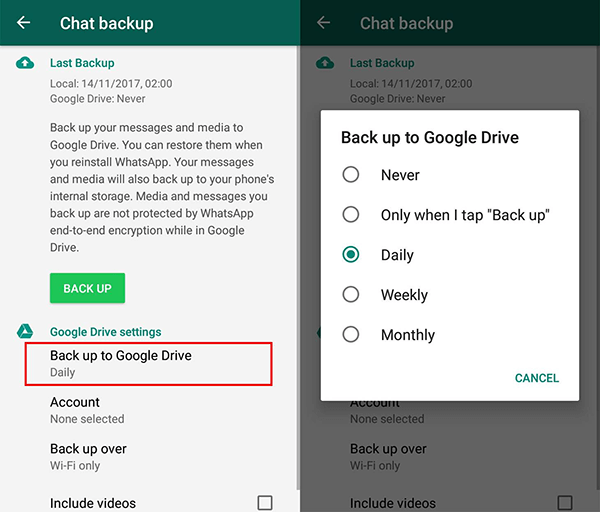
Denne ændring i indstillingerne vil sikre, at din sikkerhedskopiering er færdig. For at planlægge regelmæssige sikkerhedskopier skal du klikke på ‘Sikkerhedskopiér til Google Drev’ og indstille frekvensen, når du bliver bedt om det. Den ideelle frekvens til at lave sikkerhedskopier ville være ‘Daglig’, men du kan bestemme, hvad der passer dig. Sørg for, at den korrekte Google-konto og Wi-Fi-netværk er valgt til sikkerhedskopieringen på det rigtige sted.
1.2 Sådan sikkerhedskopieres chats på din iPhone
For at sikre, at dine chats jævnligt sikkerhedskopieres på din iOS-enhed, skal du tænde for dit iCloud Drive på din iPhone. Følg derefter trinene nedenfor og sørg for, at dine WhatsApp-data gemmes regelmæssigt.
Step1: Gå til din WhatsApp på din iPhone.
Trin 2: Tryk på ‘Indstillinger’-ikonet i nederste højre hjørne af din skærm.
Trin 3: Klik på ‘Chats’ og derefter ‘Chat Backup’.
Trin 4: Vælg indstillingen ‘Sikkerhedskopiér nu’ for at sikre, at chatterne bliver sikkerhedskopieret på dit iCloud-drev.
Trin 5: iOS-brugere kan automatisk tillade iCloud at gemme deres WhatsApp-data ved at vælge indstillingen ‘Automatisk backup’.
Trin 6: Det sidste trin ville være at vælge frekvensen dagligt, ugentligt eller månedligt efter dine behov. Du kan endda oprette sikkerhedskopier til videoerne ved at vælge indstillingen ‘Inkluder videoer’.

Del 2: Sådan gendanner du WhatsApp-filer fra Google Drev
Hvis du er en Android-bruger, der ønsker at gendanne din WhatsApp-chathistorik uden at afinstallere appen, skal du have adgang til Android-indstillinger. Det er vigtigt at have sikkerhedskopien slået til i WhatsApp-chathistorikken knyttet til dit Google-drev. Lad os se på de involverede trin for at gøre det enklere:
Trin 1: Klik på ‘Indstillinger’ på din Android-enhed.
Trin 2:Få adgang til ‘Apps & Notifications’ (eller ‘Apps’ eller ‘Application Manager’ – navne kan være forskellige på forskellige telefoner.)
Trin 3: Klik på ‘App info’ og se efter overskriften ‘WhatsApp’.
Trin 4: Tryk på ‘Lagring’ og klik derefter på ‘Ryd data’.

Trin 5: En pop-up vises, klik på bekræft for at komme videre. Klik på de respektive knapper for at acceptere.
Trin 6: Nu vil det gendanne dine WhatsApp-relaterede data og cache.
Trin 7: Du kan nu åbne WhatsApp på din telefon, og opsætningsskærmen vises. Du skal indtaste dit nummer for at bekræfte og derefter klikke på ‘GENDAN’, når du bliver bedt om det.
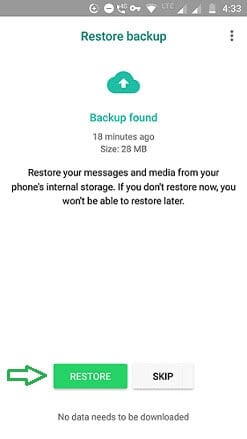
Trin 8: ‘Klik på ‘Næste’-ikonet, og du vil være i stand til at gendanne WhatsApp-sikkerhedskopi uden at afinstallere den i Android.
Del 3: Sådan gendanner du Whatsapp fra iTunes
Trin 1: Først skal du sikre dig, at du har den nyeste version af iTunes for at undgå problemer under gendannelse.
Trin 2: Nu skal du bruge din iPhone, pc og lynkablet, der følger med. Brug den til at tilslutte din iPhone til pc’en. Begynd iTunes nu, og iPhone-ikonet vises i øverste venstre hjørne. Tryk på det, efterfulgt af ‘Oversigt’-ikonet i venstre panel.
Trin 3: Tryk på ‘Gendan sikkerhedskopi’ og vælg den sikkerhedskopi, du ønsker at gendanne. Til sidst skal du klikke på ‘Gendan’ for at få din WhatsApp-chathistorik.

Del 4: Sådan gendanner du slettede WhatsApp-chats? (uden WhatsApp afinstallation)
Tidligere punkter har vi set, hvordan vi kan gendanne vores WhatsApp-data fra iPhone eller Android uden at afinstallere appen fra din enhed. Der er dog en anden glimrende måde at udføre den samme opgave på med lethed. Et unikt værktøj kaldet DrFoneTool – WhatsApp-overførsel af wondershare gør en gendannelse endnu mere problemfri med en selektiv sikkerhedskopieringsmulighed. Lad os se på, hvordan dette værktøj kan gendanne dine data fra Whatsapp, forudsat at det havde en sikkerhedskopi på dit Google-drev eller iCloud/iTunes.
Trin 1: Start DrFoneTool – WhatsApp Transfer på pc
Begynd med at installere og starte Dr. Fone på din pc. Når du er færdig, skal du klikke på ‘Whatsapp Transfer’ på hovedskærmen.

Trin 2: Når lanceringen er fuldført, skal du slutte din iPhone til pc’en. Det venstre panel vil have muligheden for ‘WhatsApp’, klik på fanen ‘Gendan til enhed’ som vist på billedet nedenfor.
Trin 3: En liste over sikkerhedskopifiler vises på skærmen. Vælg dem, du har brug for, og klik på knappen ‘Næste’.

Trin 4: I dette trin kan du forhåndsvise og selektivt gendanne dine data. For at gøre det skal du vælge de chats, du ønsker at beholde, og trykke på ‘Gendan til enhed’ for at fuldføre processen. Voila! Du er færdig!

DrFoneTool kommer også med en ny funktion til at gendanne slettede WhatsApp-filer til din telefon og pc. Denne funktion introduceres snart og vil forbedre, hvordan du kan gendanne dine slettede billeder til din enhed igen. Så lad os nu se på, hvordan du kan se dine slettede filer ved hjælp af DrFoneTool:
Trin 1: Start DrFoneTool og tilslut din enhed, hvorfra du ønsker at gendanne WhatsApp-filer til pc’en. Følg stien: DrFoneTool-WhatsApp-overførsel>sikkerhedskopi>sikkerhedskopiering afsluttet.
Når du har valgt at sikkerhedskopiere WhatsApp-data, kommer du til dette vindue nedenfor. Du kan klikke og se hver fil, du ønsker at gendanne. Klik derefter på ‘Næste’ for at fortsætte.

Trin 2: Derefter viser den dig de slettede filer, som du kan læse.

Trin 4: Når du klikker på rullemenuen, vil den give dig mulighed for ‘Vis alle’ og ‘Vis kun de slettede’

Dr. Fone giver dig fuldstændig frihed til at få alle dine slettede filer tilbage, når denne funktion er lanceret. Det vil hjælpe dig med at få dit personlige og professionelle liv tilbage på sporet ved at gemme nogle vigtige data, som vi deler på WhatsApp hver dag.
Konklusion
Ved at dele billeder i realtid, videoer, meningsfulde samtaler og andre fortrolige filer hjælper WhatsApp os med at holde os ajour i vores personlige og professionelle liv. Det er en vanskelig situation at være i, når du ender med at miste dine vigtige data på WhatsApp. Ved hjælp af ovenstående artikel kan du gendanne dine WhatsApp-filer uden at afinstallere WhatsApp fra din enhed. Uanset om du er en Android-bruger eller iOS, kan DrFoneTool løse dine datagendannelsesproblemer med blot et par klik ved hjælp af DrFoneTool af Wondershare. Besøg webstedet for et komplet udvalg af genoprettelses- og reparationsværktøjer!
Seneste Artikler